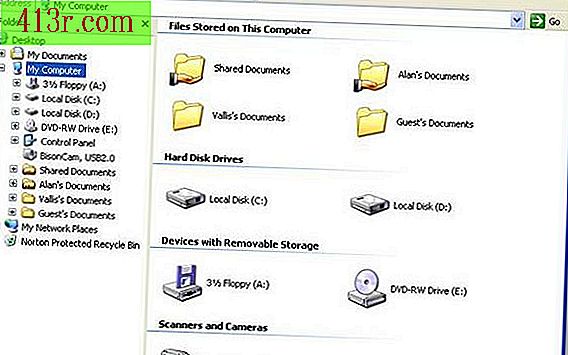Jak zobrazit soubory v kořenovém adresáři pevného disku

Krok 1
Chcete-li zobrazit kořenový adresář systému Windows pomocí grafického uživatelského rozhraní (grafické uživatelské rozhraní), klepněte na tlačítko Start a potom na Tento počítač. Okno zobrazí všechny známé hard disky v systému Windows. Klepnutím na libovolnou jednotku zobrazíte soubory v kořenovém adresáři daného pevného disku. Klepnutím na tlačítko Zpět a potom na jinou jednotku zobrazíte kořenový adresář jiného pevného disku.
V systému Linux nebo Unix s grafickým uživatelským rozhraním můžete provést něco podobného předchozímu příkladu systému Windows pomocí navigačního programu souborů, který je k dispozici v systému Linux nebo Unixu. Program procházení souborů, který používáte, se v jednotlivých operačních systémech liší.
Krok 2
Chcete-li zobrazit kořenový adresář z příkazového řádku systému Windows, klepněte na tlačítko Start a vyhledejte program Příkazový řádek ve složce Programy. Jakmile najdete program příkazového řádku, spusťte jej.
V systémech Linux nebo Unix vyhledejte ikonu, která vypadá jako počítačový terminál na ploše. Klepnutím na ikonu terminálu počítače vyvoláte okno příkazového řádku.
Krok 3
Na příkazovém řádku systému Windows zadejte \ "cd c: \\", kde C je písmeno jednotky pevného disku. Příkaz \ "cd \" v systémech Windows, Unix a Linux znamená změnit adresář. Tento příkaz změní umístění příkazového řádku na kořenový adresář pevného disku C.
V systémech Unix a Linux zadejte příkaz \ "cd \\" a změňte příkazový řádek na kořenový adresář zaváděcí jednotky. Chcete-li získat kořenové adresáře ostatních pevných disků, spusťte příkaz \ "df \" a získejte seznam připojených souborových systémů a pomocí příkazu \ "cd \" se k nim dostanete. Pokud je například další jednotka připojena jako / export, příkaz \ "cd \", který spustíte, je \ "cd / export \".
Krok 4
Zobrazí seznam souborů v adresáři. Na příkazovém řádku okna zadejte \ "dir \". V systémech Unix a Linux napište místo toho \ "ls \". V obou případech tyto příkazy obsahují soubory v aktuálním adresáři, které by měly být kořenovým adresářem pevného disku.